电脑音箱在我们的生活中很常见,它能显著增强我们的听觉享受。为了让电脑音箱正常运作,必须确保它与电脑的连接无误。这过程中涉及众多细节和步骤,从硬件的连接到软件的配置,每个环节都值得我们仔细留意。下面,我将逐一为大家详细介绍电脑音箱与电脑连接的各种情形及相应操作。
查看电脑接口类型
首先,我们需要弄清楚电脑的接口情况。目前,电脑的音频接口种类繁多。比如,常见的3.5mm接口,它小巧便捷,多数台式机和笔记本都配备有这种接口。识别这种接口,可以观察其颜色标记,通常是绿色,表示音频输出接口。此外,一些高端电脑还配备了光纤接口或HDMI接口,这些接口也具备音频输出功能。若你的电脑拥有这些接口,且音箱也支持,便可进行相应的连接。在检查接口时,务必仔细,以免误认接口类型,导致连接失败。需要注意的是,不同接口类型采用不同的连接方法和技术,接错接口不仅可能导致无声音,还可能损害设备。
那么大家的电脑都有哪些接口类型?

音箱接口类型
音箱的接口种类很多。选购音箱时,得注意看清楚接口的说明。常见的3.5mm接口之外,高端音箱可能还会配备光纤接口或蓝牙功能。若是蓝牙音箱,连接方式自然和有线音箱不同。若音箱有3.5mm接口,只需将一端连接电脑的音频输出,另一端接入音箱相应接口即可。记得要插紧,以防接触不良。若音箱支持蓝牙,确保电脑蓝牙开启,然后在电脑上搜索蓝牙设备,找到并配对相应的音箱。不同的音箱接口类型,决定了连接的多种方式,每种方式都有其特点和需求。
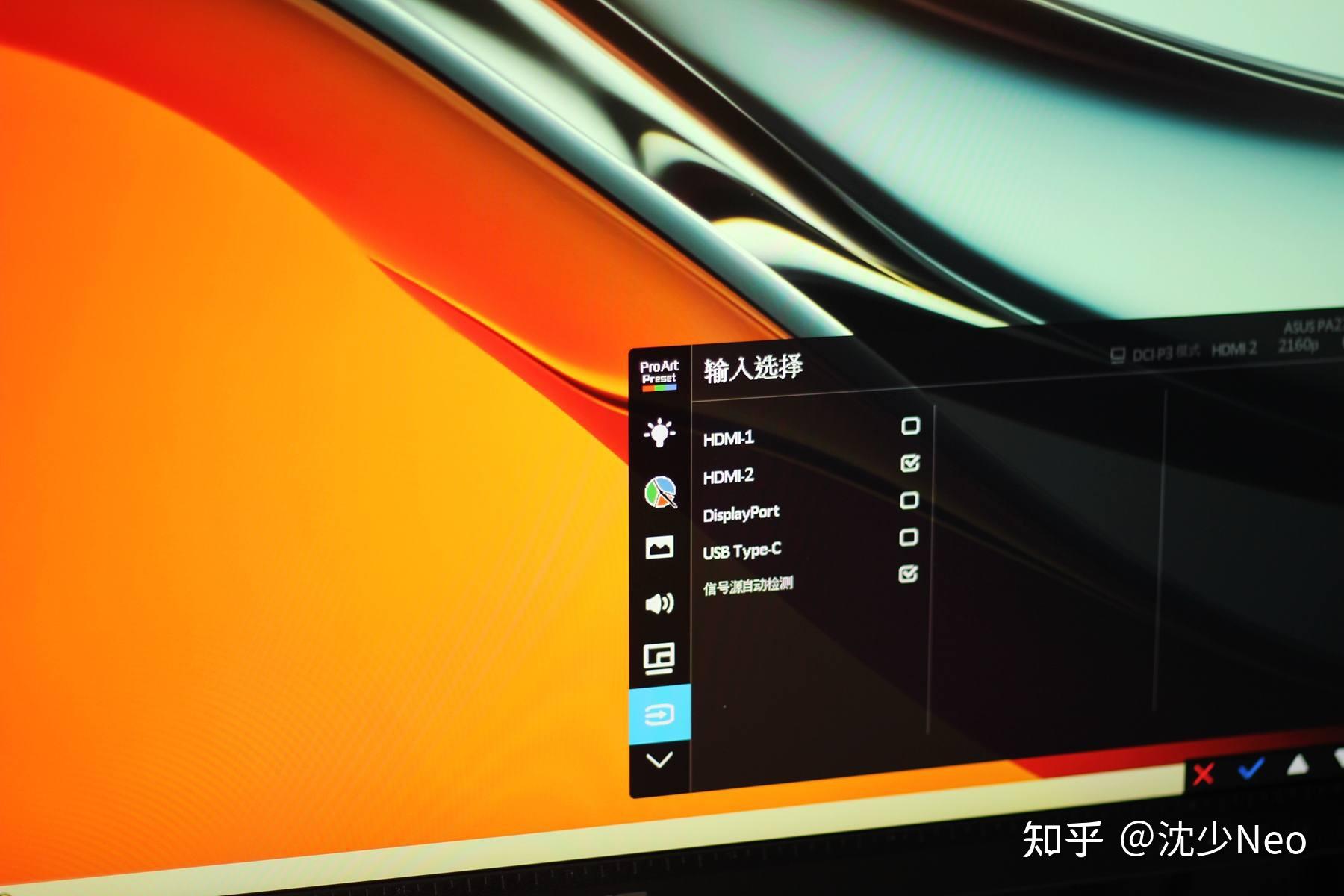
大家在使用音箱前有没有提前了解过它的接口类型?

有线连接步骤

电脑与音箱若采用有线连接,通常会用3.5mm的音频线。先在电脑上找到音频输出接口,接着将音频线的一端插入。然后,将音频线的另一端插入音箱的音频输入接口。连接完毕后,可能需在电脑上进行一些基础设置。在Windows系统里,可以进入声音设置,查看输出设备是否选对。若连接后无声音,可尝试调整音量,并检查音频线是否插得牢固。同时,留意音箱的音量调节,部分音箱有独立的音量旋钮,需调整至适宜音量。按这些步骤操作,通常就能听到声音。
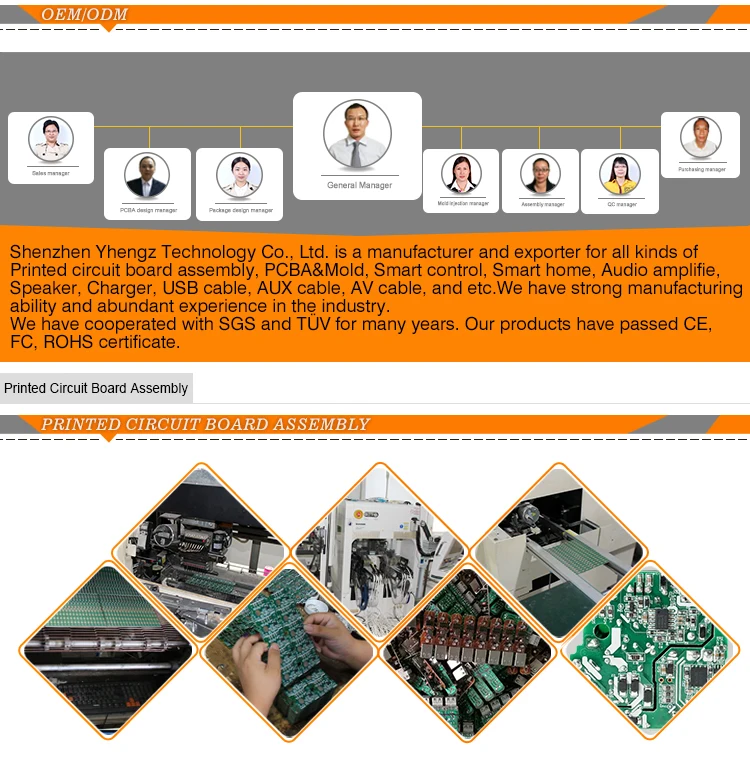
你们在进行有线连接时遇到过哪些困难?
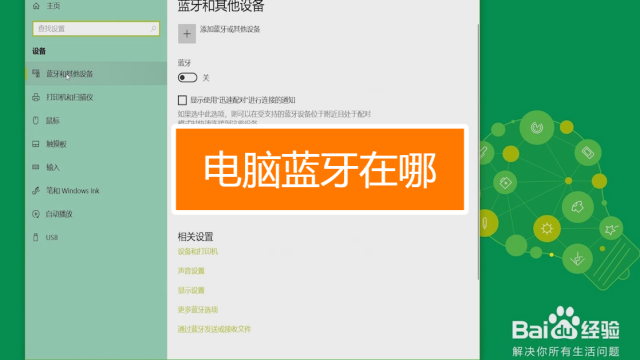
现在很多音箱都能实现无线连接,比如蓝牙连接。首先,要确认音箱已开启配对状态,不同型号的音箱进入配对状态的方法各异,有的只需按一个特定按钮,有的则是将开关调至适当位置。接着,打开电脑上的蓝牙功能,在蓝牙设置页面查找附近的蓝牙设备。找到音箱后,点击连接。一旦连接成功,电脑会显示提示信息。对于使用wifi连接的音箱,通常需要安装相应的APP,按照APP指引连接家中的wifi网络,并在电脑上做一些设置,以便系统能够识别音箱。无论是蓝牙还是wifi连接,目的都是为了更便捷地享受音频,减少繁琐的布线问题。

你是否更倾向于无线连接电脑音箱?
常见连接问题及解决

连接失败是常见问题。比如,用有线连接时没声音,可能是音频线坏了,可以试换一根。若连接时噪音多,可能是附近有干扰,应让电脑和音箱远离干扰源,比如微波炉、无线路由器等。无线连接不配对,可能是音箱或电脑的蓝牙版本不兼容,可以尝试更新蓝牙驱动或联系厂家。有时声音断断续续,无线连接时通常是信号不好,得确保音箱、电脑和无线路由器之间无过多障碍物。
你们遇到过哪些比较特殊的连接问题?
不同系统下的设置差异
电脑音箱连接的设置因操作系统而异。在Windows系统中,操作直观且简便,声音设置入口清晰可见。而在Mac系统中,声音设置菜单与Windows大相径庭。连接音箱时,系统可能自动识别并切换音频输出。当然,用户也可以手动在系统偏好设置中调整声音选项。对于Linux系统用户来说,不同发行版有更多样的设置方法,但大多也是通过系统设置中的音频选项来操作。因此,根据操作系统类型正确设置至关重要。









